ГДЗ Інформатика 6 клас. Підручник [Бондаренко О.О., Ластовецький В.В., Пилипчук О.П., Шестопалов Є.А.] 2023
§ 14. Таблиці в текстовому документі
Питання для самоперевірки1. Назвіть способи створення таблиці в Word.
Швидке створення невеликої таблиці
Створення довільної таблиці
Накреслення таблиці
Перетворення текстових даних у таблицю
2. Як змінити розміри стовпчика, рядка, всієї таблиці?
Змінити розташування таблиці на сторінці можна перетягуванням маркера над верхнім лівим кутом таблиці, а змінити розмір всієї таблиці з одночасною зміною розмірів всіх її клітинок можна перетягуванням маркера під правим нижнім кутом таблиці.
3. Як виділити клітинку, рядок, стовпець?
Щоб виділити клітинку, достатньо біля її лівої межі установити вказівник і, коли з’явиться маркер (чорна стрілка), клацнути — клітинка зафарбується сірим.
Для виділення рядка і/або стовпця таблиці існують відповідні маркери.
4. Назвіть способи видалення межі між клітинками.
видалення меж між клітинками прямокутного діапазону — командою Об'єднати клітинки в контекстному меню виділеного діапазону.
5. Як видалити або додати рядок чи стовпець у таблиці?
Щоб додати новий рядок під довільним рядком, слід
1) клацнути праворуч від обраного рядка (з’явиться курсор);
2) натиснути клавішу Enter
Додавання та видалення рядків, стовпців і клітинок можна здійснити за допомогою:
- контекстного меню цих об’єктів;
- відповідних маркерів;
- команд контекстної вкладки Макет таблиці.
6. Як змінити колір меж і заливки клітинки?
1) виділити клітинку, діапазон або всю таблицю;
2) викликати контекстне меню виділеної ділянки;
3) виконати команду Властивості таблиці;
4) у вікні, що з’явиться, розгорнути вкладку Таблиця і клацнути кнопку Межі й заливка;
5) відкрити вкладку Межі і вибрати потрібний Тип меж (за потреби вибрати певний Стиль, Колір, Ширину меж);
6) за потреби відобразити або вимкнути (не плутайте з видаленням) деякі межі діапазону чи застосувати вибрані параметри до певних меж, то в частині вікна Попередній перегляд клацнути потрібну межу (межі) і кнопку ОК.
Вправа 14
1. Запустіть текстовий процесор і створіть новий документ.
2 . Знайдіть в інтернеті числові значення десяткових приставок міжнародної системи одиниць (СІ): кіло, мега, гіга, тера, пета.
3. Створіть таблицю з 7 рядків і 3 стовпців.
4. Об’єднайте клітинки верхнього рядка таблиці та впишіть назву таблиці: Префікси кратних одиниць. Виберіть: шрифт — Times New Roman; розмір — 14; колір — синій, накреслення — жирний; розташування — по центру.
5. Впишіть дані в таблицю. Виберіть: шрифт — Times New Roman, розмір — 14. Відформатуйте написи, межі та заливку клітинок за наведеним зразком. Замість зірочок упишіть значення, знайдені в п. 2.
6. Змініть ширину стовпців таблиці за зразком. Перемістіть таблицю вниз і запишіть над нею свої прізвище, ім’я та клас, відцентруйте. Розташуйте таблицю по центру сторінки. Збережіть документ із назвою Вправа 14.
Комп'ютерне тестування
1. Який спосіб надає можливість наочно задати кількість рядків і стовпців у таблиці?
Вставити таблицю
2. Що можна налаштувати в вікні Межі і заливка?
Товщину і вигляд ліній
Колір заливки клітинки
Довжину і вигляд ліній
3. Під час редагування таблиці можна:
додавати або видаляти рядки й стовпці
змінювати розмір рядків, стовпців і клітинок
4. Відновіть послідовність дій для вставлення таблиці в текстовий документ.
Установити курсор на місце, де має бути таблиця
Відкрити вікно Таблиця
Вибрати Вставлення таблиці
Задати кількість стовпців і рядків
5. Відновіть послідовність дій для змінення розмірів стовпця або рядка.
Навести вказівник миші на межу стовпця або рядка
Натиснути ліву кнопку миші
Перетягнути межу
Відпустити кнопку миші
 ГДЗ Підручник 2023 Інформатика Ранок 6 клас Бондаренко Ластовецький Пилипчук Шестопалов
ГДЗ Підручник 2023 Інформатика Ранок 6 клас Бондаренко Ластовецький Пилипчук Шестопалов
 Якщо помітили в тексті помилку, виділіть її та натисніть Ctrl + Enter
Якщо помітили в тексті помилку, виділіть її та натисніть Ctrl + Enter 08.12.2023,
08.12.2023,
 12 579,
12 579,
 0
0
 Назад
Назад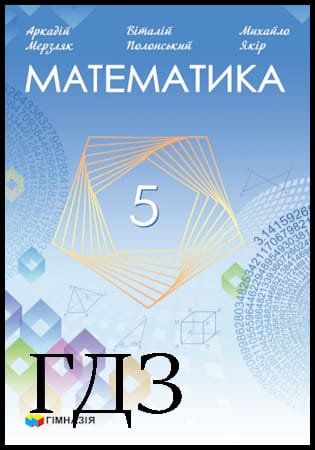
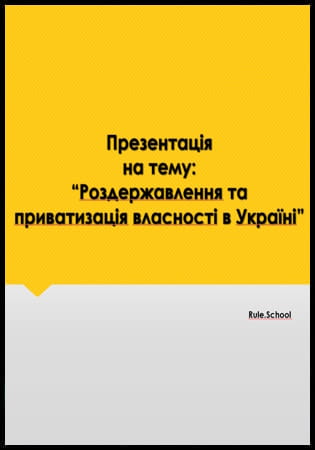
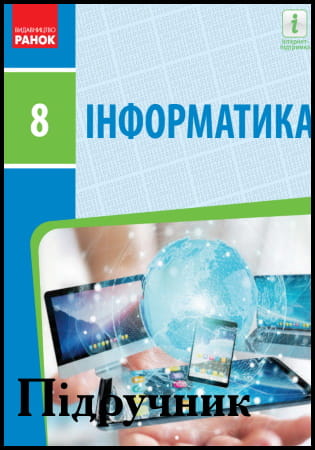
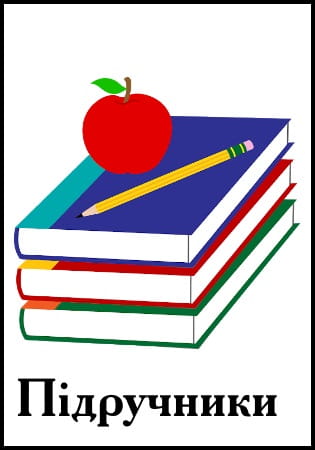
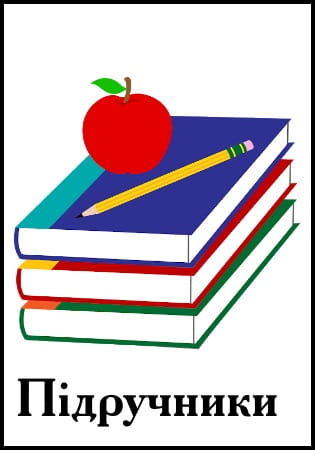
![ГДЗ Природознавство 5 клас. Підручник [Ярошенко О.Г., Бойко В.М.] 2018 ГДЗ Природознавство 5 клас. Підручник [Ярошенко О.Г., Бойко В.М.] 2018](/uploads/posts/2019-04/1555779316_5_p_y_u2018.jpg)
![ГДЗ Основи правознавства 9 клас. Підручник [Наровлянський О. Д.] 2017 ГДЗ Основи правознавства 9 клас. Підручник [Наровлянський О. Д.] 2017](/uploads/posts/2019-02/1550928122_9k_p_n_2017.jpg)
![ГДЗ Українська мова 8 клас. Підручник [Глазова О.П.] 2021 ГДЗ Українська мова 8 клас. Підручник [Глазова О.П.] 2021](/uploads/posts/2021-10/1633720388_8k_y_g_2021.jpg)
![ГДЗ Вступ до історії 5 клас. Підручник [Гісем О.В.] 2018 ГДЗ Вступ до історії 5 клас. Підручник [Гісем О.В.] 2018](/uploads/posts/2019-07/1564163269_5k_i_h_2018.jpg)